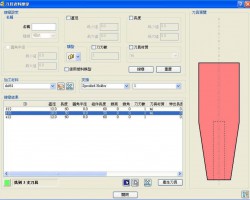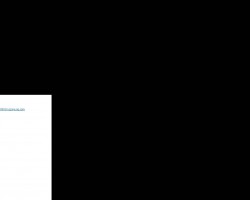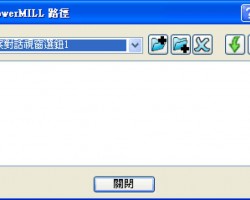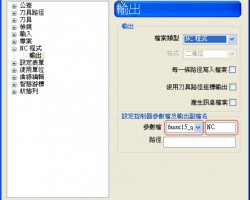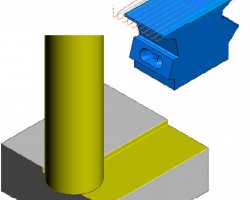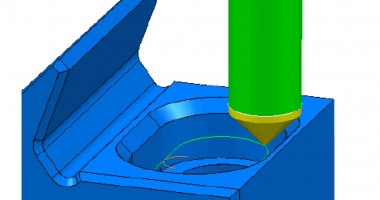所有的参数将显示在画面上。
宏Macros
若想在PowerMILL一次执行多个功能指令,PowerMILL提供一个方式,利用宏指令 ,而宏是一个文字文件,文字数据是PowerMILL的命令,可籍由输入的方式产生宏,而一般皆以录制的方式,产生宏。宏附属文件名为 (*.mac)。
.
产生宏Creating Macros
借着记录的方式,可记录所有执行过的功能指令,当有修改指令的参数时,也会被记录到宏中,所以当您开启文字文件(*.mac)做修改参数时,储存后再执行此宏时,会依所修改的参数来执行宏。
如何录制宏
1)作此动作之前,先删除全部状态数据,
2)点选对象管理列中的宏功能选项,点选鼠标右键后产生如下画面,
选取记录。

3)开启窗口后输入储存名称Raster。

4)储存,此时宏已经开启进入录制的阶段,由下图可看到宏的图形显示为红色状的录音带,而在PowerMILL内所点选或执行的功能,凡是会产生命令列的皆会录制下来。

命令列可由主功能列的工具 ->显示命令 得知。
操作范例说明
1)点选宏纪录选项,开始宏的录制。

2)开启范例模型 handset.tri。
3)选取 Iso1视角。
4)设定素材依最大/最小值。
5)设定直径10mm球刀。
6)设定提刀高度和刀具起始点。
7)开启精加工方式选取平行精加工 公差0.05 ,预留量 0.3,刀间距1.0,角度 90,双向连结并勾选转角圆弧化0.5。
8)执行。
9)点选宏停止选项,完成宏的录制。

10)现可执行全部删除,并且选取宏执行,开启Raster.mac。


之前录制的指令将被完整的执行一次。
宏编辑.
1) 选取宏Raster.mac并且编辑 (Edit)。

2) 点选后,笔记本 (Word Pad) 应用程序将显示,且加载要修改的宏程序。现在你可依情况需求,修改宏内容。


3)例如修改刀具尺寸EDIT TOOL "1" DIAMETER 12后,储存档案。
4)删除刀具路径,再次执行此宏,此次将再一次产生新的刀具路径,而刀具路径是以刚修改过的刀具直径12mm产生。
设定开机的参数
PowerMILL一开机时,会执行pmuser.mac,所以我们可以经有编辑达到我们要的设定,pmuser.mac放在C:\Program Files\Delcam\
PowerMILLxxxx\lib\macro底下.所以我们只要在此名称重新录制宏 .
(备注:PowerMILLxxxx 意指现有版本号码,如PowerMILL1006)